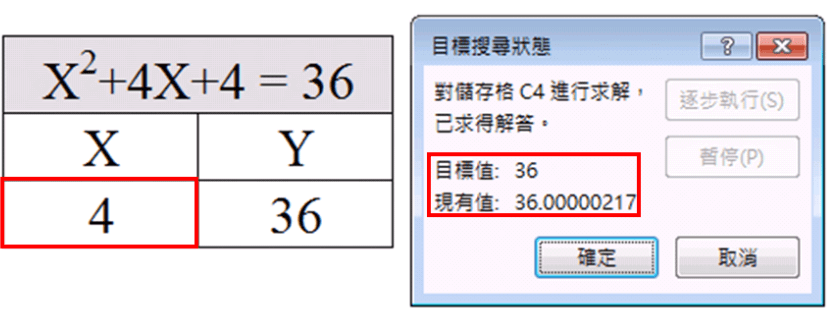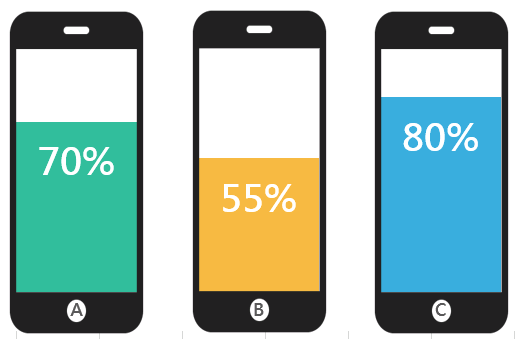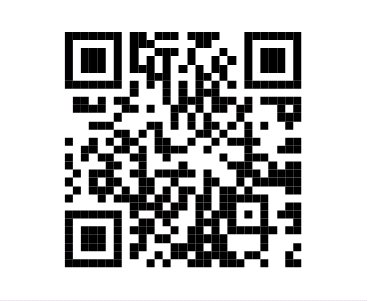想查找名稱所對應的其他欄位資料,難道只能一個一個搜尋嗎?
Ans:不用!只要學會Vlookup函數,幾秒鐘就可以輕鬆搞定!
Vlookup函數教學
例如:下表左邊為「對照表」,右邊為「查詢表」,若想快速找出「查詢表」編號所對應的名稱資料。
不需要一個一個對,或是用搜尋的方式再複製+貼上,以下教你使用「Vlookup」函數搞定!
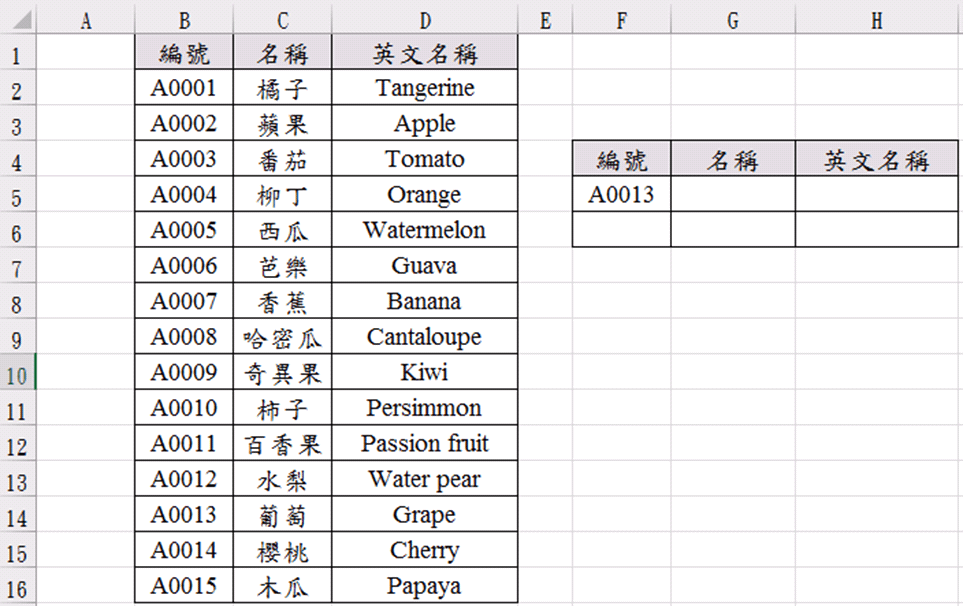
插入函數
想查找「編號」所對應的「名稱」,即在「名稱」欄位插入「Vlookup函數」。
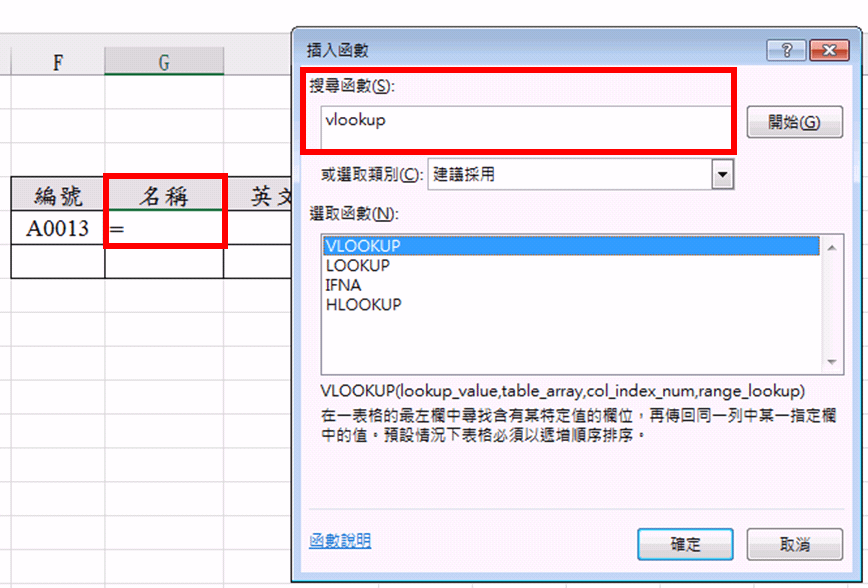
代入引數
按下確定後,有四項需要代入引數。
Lookup_value
Table_array
Col_index_num
Range_lookup
雖然下方都有說明,不過太冗長看不懂,還是直接以實際操作說明比較快。
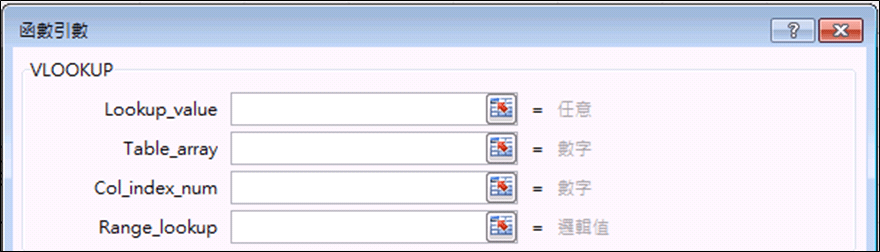
Lookup_value
選擇「查詢表」要與「對照表」對應的值,即編號「F5」。
Table_array
要搜尋「對照表」的資料。
從對應的欄位開始框選,並框選涵蓋到想要查找的欄位,即「編號」至「名稱」欄位「B:C」
Col_index_num
查找框選的欄位第幾欄,編號為第1欄;名稱為第2欄,即輸入「2」。
在框選欄位時,也可以發現上方出現「2」。
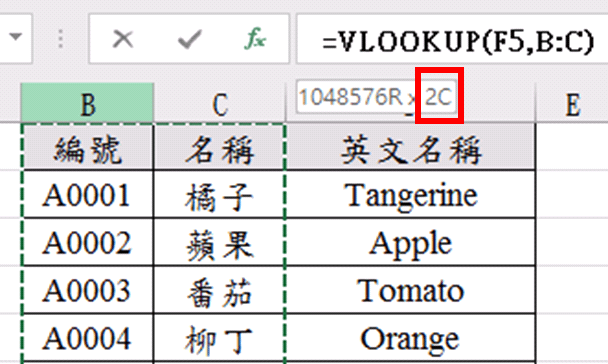
Table_array也可以輸入 「B:D」 或「B:E」, Col_index_num 輸入2也是會得到一樣的值。
Range_lookup
輸入「False」為完全符合,輸入「True」為找最接近的值(也有人稱部份符合),這邊我們需要完全與「編號」一致,所以選擇「False」。
要打「False」實在麻煩,輸入「0」即代表「False」;輸入「1」即代表「True」。
輸入引數如下,按下確定。
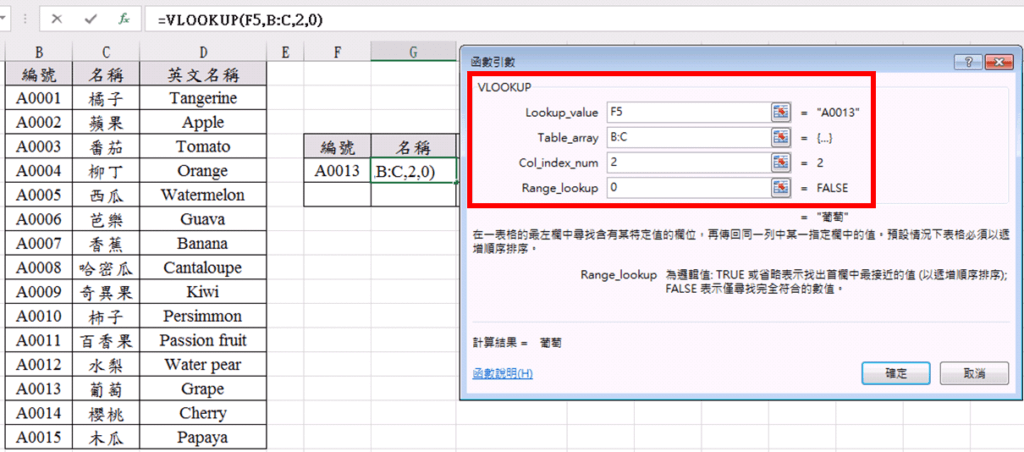
輸入完成即自動找出所應的欄位,編號「A0013」對應名稱即「葡萄」。
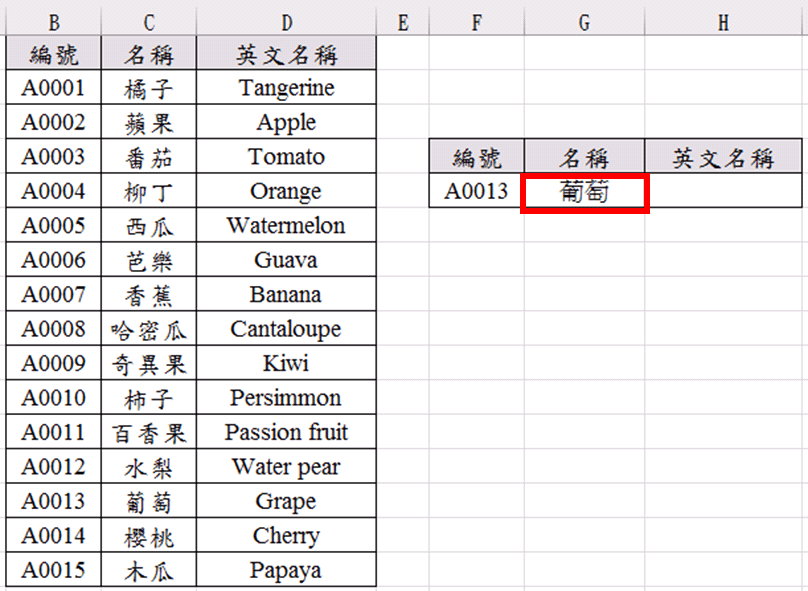
再次練習
查詢表查詢編號所對應的英文名稱呢?
Ans:↓
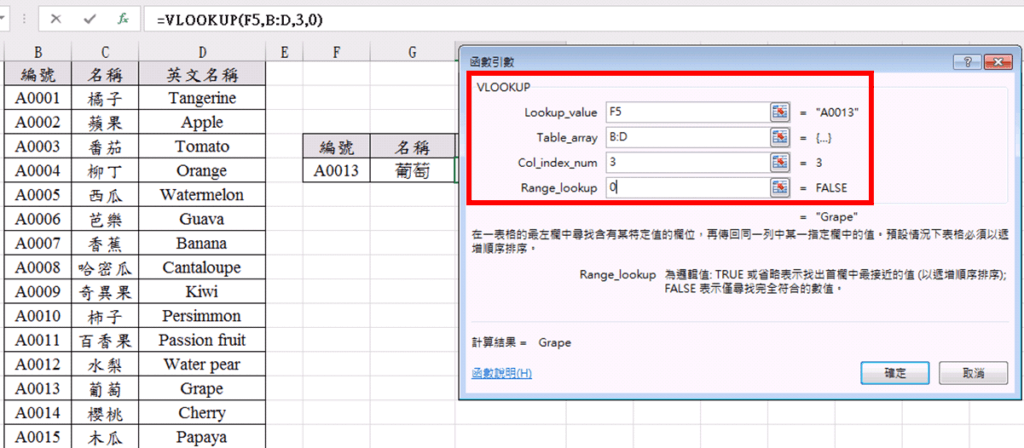
Vlookup函數使用
查詢表
當Vookup公式建立好後,即可作為「查詢表」使用,當更改前面的編號(如A0004),後面的名稱及英文名稱即可以自動帶入。
*此部分在公司中查詢產品批號、品號等資訊(如良率或數量等)是最常使用功能。
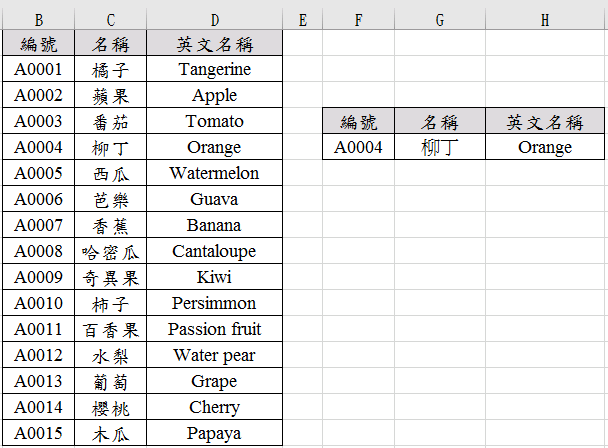
多筆資料查詢
當建好一欄Vlookup公式後,向下拖曳即可一次查詢出多筆資料所對應的值。
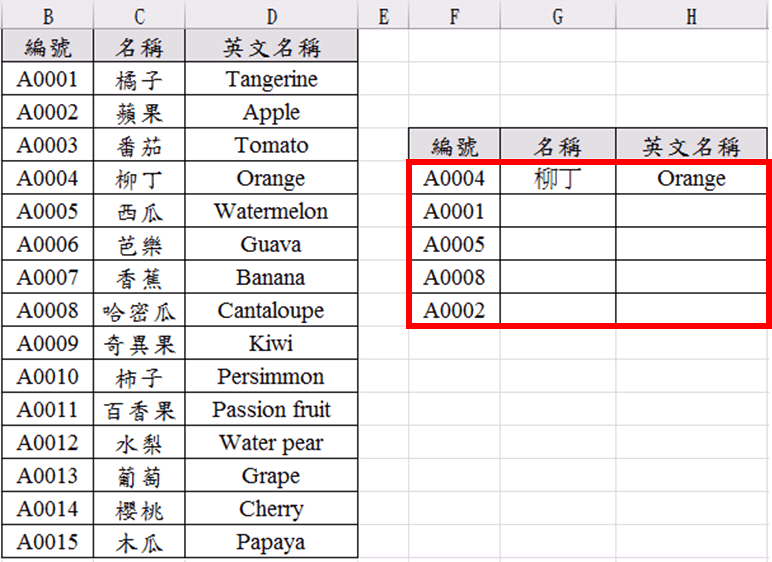
區分等級/級距
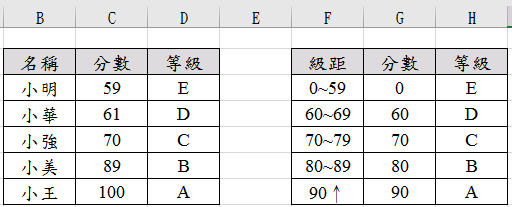
更詳細說明可點選以下